جامعترین و کاملترین راهنمای آموزش اتصال آیفون به تلویزیون
راه های زیادی برای اتصال گوشی آیفون به تلویزیون وجود دارد که از دو طریق با سیم و بی سیم صورت می گیرد. ساده ترین راه اتصال تلویزیون به گوشی آیفون بهره از برنامه AirPlay است. در این حالت باید وایفا و بلوتوث هر دو دستگاه روشن باشد و بعد روی آیکون Screen Mirroring در برنامه ضربه بزنید و نام تلویزیونی که می خواهید به آن وصل شوید را انتخاب و بروی آن کلیک کنید. تلویزیون اعلان اتصال می دهد. بر روی آن کلیک کنید و به سهولت وصل شوید.
البته به یاد داشته باشید که برخی از تلویزیون ها، مانند برند های ایرانی از بیشتر این اتصالات بی بهره هستند و معمولا به گوشی های آیفون وصل نمی شوند.
روش دقیق اتصال آیفون به انواع تلویزیون به شرح زیر است:
• قبل از اتصال، از روشن بودن Wi-Fi و بلوتوث (در صورت نیاز) در هر دو دستگاه اطمینان حاصل کنید.
• قسمت برنامه های گوشی موبایل خود را باز کنید. ( قسمت بالای موبایل را به پایین بکشید )
• روی آیکون Screen Mirroring ضربه بزنید.
• اسم تلویزیون خود را که قصد اتصال به آن را دارید، انتخاب کنید.
• بر روی تلویزیون انتخابی در برنامه کلیک کنید.
• در این هنگام اعلان اتصال بر روی تلویزیون ظاهر می شود.
• بر روی اعلان کلیک کرده و قبول را بزنید.
• اتصال کامل می شود و صفحه موبایل بر روی تلویزیون ظاهر می شود.
ما در این مقاله روشهای گوناگون اتصال موبایل آیفون به انواع تلویزیون در برند های مختلف را به شما آموزش می دهیم. در هر مسیر، گام به گام، با جزئیات کامل، به شما خواهیم گفت که چه کاری باید انجام دهید. همچنین، نکات و ترفندهای کاربردی را نیز به شما ارائه خواهیم داد تا تجربهای لذتبخش و بدون دردسر از اتصال آیفون به تلویزیون داشته باشید.
برنامههای متعدد دیگری نیز وجود دارد که با کمک آنها می توان موبایل آیفون را به تلویزیون متصل نمود. از جمله این برنامه ها می توان به FastCast و MirrorMeister اشاره کرد که هر کدام قابلیت و روش اتصال مخصوص به خود را دارند.
اتصال گوشی آیفون به تلویزیون با استفاده از کابل نیز امکان دارد. انواع کابل های اتصال و سایر روشهای دیگر نیز وجود دارد که در زیر به شرح هر کدام خواهیم پرداخت.
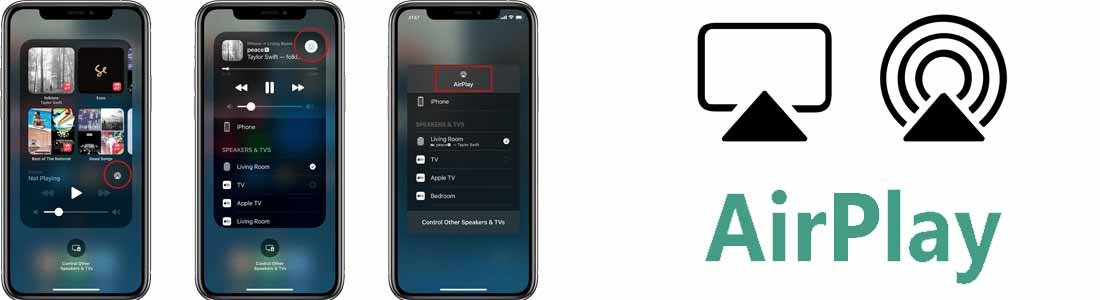
چگونه با بلوتوث ایفون به تلویزیون وصل شویم؟
مراحل اتصال آیفون به تلویزیون با استفاده از بلوتوث به شرح زیر است:
1. آمادهسازی:
• اطمینان از وجود بلوتوث: اولین قدم، بررسی وجود بلوتوث در هر دو دستگاه، یعنی آیفون و تلویزیون شما است. خوشبختانه، اکثر تلویزیونهای هوشمند امروزی به بلوتوث مجهز هستند. برای اطمینان، میتوانید دفترچه راهنمای تلویزیون خود را بررسی کنید یا به تنظیمات آن مراجعه نمایید.
• فعال کردن بلوتوث: در مرحله بعد، بلوتوث را در هر دو دستگاه روشن کنید. برای انجام این کار، در آیفون خود به مرکز کنترل بروید و روی آیکون بلوتوث ضربه بزنید. در تلویزیون نیز، میتوانید از طریق منوی تنظیمات به بخش بلوتوث رفته و آن را فعال کنید.
2. جفت شدن:
• جستجوی دستگاهها: در منوی بلوتوث تلویزیون خود، به دنبال لیست دستگاههای قابل جفت شدن بگردید. در آیفون نیز، به منوی بلوتوث رفته و منتظر بمانید تا نام تلویزیونتان در لیست دستگاههای قابل جفت شدن ظاهر شود.
• انتخاب دستگاه: هنگامی که نام تلویزیون خود را در لیست آیفون مشاهده کردید، روی آن ضربه بزنید. ممکن است در این مرحله از شما خواسته شود که یک کد تأیید را وارد کنید. این کد را میتوانید در صفحه نمایش تلویزیون خود مشاهده کنید.
• تایید جفت شدن: پس از وارد کردن کد تأیید، جفت شدن آیفون و تلویزیون شما با موفقیت انجام خواهد شد. این به این معنی است که هر دو دستگاه برای تبادل اطلاعات از طریق بلوتوث آماده هستند.
3. اشتراکگذاری صفحه نمایش:
• آغاز اشتراکگذاری: در آیفون خود، به برنامهای که میخواهید محتوایش را بر روی تلویزیون به اشتراک بگذارید بروید. سپس، از طریق منوی اشتراکگذاری یا AirPlay، نام تلویزیون خود را انتخاب کنید.
• تنظیمات دلخواه: در برخی از برنامهها، ممکن است بتوانید تنظیمات مربوط به اشتراکگذاری صفحه نمایش، مانند کیفیت تصویر و نرخ فریم، را نیز personalize کنید.
و تمام! با انجام این مراحل ساده، میتوانید به راحتی صفحه نمایش آیفون خود را با تلویزیون به اشتراک بگذارید و از محتوایتان در ابعاد بزرگتر لذت ببرید.
نکات تکمیلی:
• برای تجربه صدایی بهتر، میتوانید از هندزفری یا اسپیکر بلوتوث استفاده کنید.
• در برخی از موارد، ممکن است لازم باشد که از برنامههای شخص ثالث برای اتصال آیفون به تلویزیون با بلوتوث استفاده کنید.
• همیشه از بهروز بودن سیستم عامل آیفون و تلویزیون خود اطمینان حاصل کنید.
با جادوی بلوتوث، دنیای سرگرمی خود را به سطحی جدید ارتقا دهید و از تماشای محتوایتان در نمایشگری بزرگتر لذت ببرید!
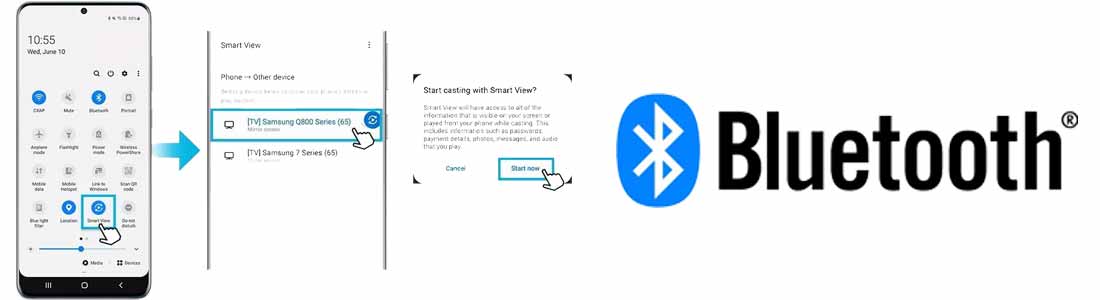
نحوه اتصال آیفون به تلویزیون با استفاده از کابل HDMI
برای اتصال گوشی آیفون به تلویزیون با استفاده از کابل HDMI، ابتدا باید یک آداپتور Lightning به HDMI خریداری کنید. این آداپتور دارای یک درگاه Lightning برای اتصال به گوشی آیفون شما و یک درگاه HDMI برای اتصال به تلویزیون است.
بعد از خرید آداپتور، مراحل اتصال به شرح زیر است:
1. ابتدا آداپتور Lightning به HDMI را به درگاه Lightning گوشی آیفون وصل کنید.
2. سپس کابل HDMI را به درگاه HDMI آداپتور وصل کنید.
3. پس از اتصال کابل HDMI به تلویزیون، ورودی HDMI تلویزیون را به ورودی HDMI متناظر کابل متصل کنید.
4. حالا روشن کنید تلویزیون و گوشی آیفون خود. تصویر گوشی آیفون شما باید بلافاصله روی صفحه تلویزیون نمایش داده شود.
این روش نه تنها به شما این امکان را میدهد که تصاویر و ویدیوهای موجود در گوشی آیفون خود را روی صفحه بزرگ تلویزیون تماشا کنید بلکه همچنین میتوانید از برنامههایی مانند Netflix، YouTube و... بر روی تلویزیون نیز استفاده کنید.

نحوه اتصال آیفون به تلویزیون با استفاده از کابل Plug and Play
با استفاده از کابل Plug and Play، میتوانید آسانترین راه برای اتصال آیفون خود به تلویزیون را داشته باشید. اگر تلویزیون شما دارای درگاه USB است، میتوانید از یک کابل Plug and Play استفاده کرده و آیفون خود را به تلویزیون متصل کنید.
برای اتصال با استفاده از کابل Plug and Play، ابتدا یک طرف کابل HDMI را به درگاه HDMI تلویزیون و سری USB را به پورت USB تلویزیون وصل کنید. سپس سری Lightning کابل را به آیفون خود وصل کنید.
حالا تلویزیون را روشن کرده و به دنبال ورودی HDMI انتخابی بگردید. زمانی که ورودی HDMI مناسب را پیدا کردید، تصاویر و ویدیوهای موجود در گوشی آیفون شما بلافاصله روی صفحه تلویزیون نمایش داده خواهد شد.
با این روش ساده و کارآمد، محتواهای موجود در آیفون خود را بر روی صفحه بزرگ تلویزیون مشاهده کرده و از تجربه تماشای بهتری لذت برده و به اشتراک بگذارید.
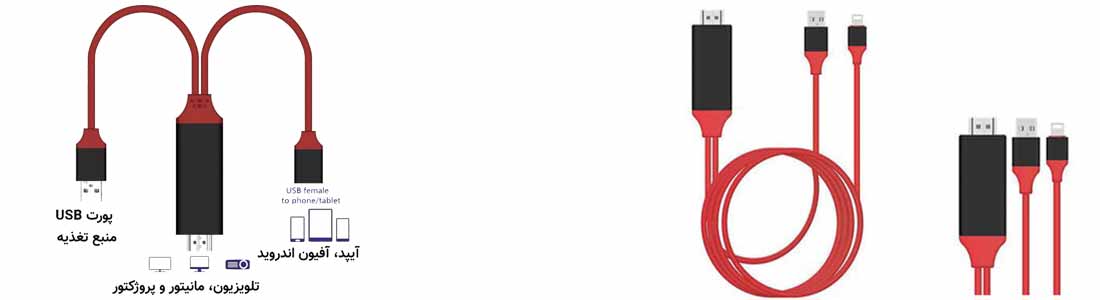
آموزش اتصال آیفون به تلویزیون هوشمند با استفاده از دانگل Chromecast
برای اتصال آیفون به تلویزیون هوشمند با استفاده از دانگل Chromecast، مراحل زیر را دنبال کنید:
1. ابتدا مطمئن شوید که تلویزیون هوشمند شما دارای درگاه HDMI و پشتیبانی از Chromecast است.
2. دانگل Chromecast را به یکی از پورتهای HDMI تلویزیون متصل کنید.
3. از طریق App Store، اپلیکیشن Google Home را روی آیفون خود دانلود و نصب کنید.
4. آیفون و Chromecast را به یک شبکه Wi-Fi متصل کنید.
5. اپلیکیشن Google Home را باز کنید و روی دکمه "Add" یا "Add Device" کلیک کنید.
6. اپلیکیشن به دنبال دستگاههای Chromecast در شبکه متصل شده میگردد. Chromecast خود را انتخاب کرده و دستورالعملهای نصب را دنبال کنید.
7. پس از نصب موفق Chromecast، از آیفون خود به اپلیکیشن مورد نظر مثل Netflix، YouTube یا Spotify وارد شوید.
8. در پخش محتوا، به دکمه Cast یا آیکن Cast کلیک کنید و دستگاه Chromecast خود را انتخاب کنید.
9. حالا محتوای آیفون شما باید بر روی صفحه تلویزیون هوشمند نمایش داده شود.
با این مراحل ساده، میتوانید آیفون خود را به تلویزیون هوشمند خود متصل کرده و از تماشای محتواهای مورد علاقهتان لذت ببرید.

اتصال آیفون به تلویزیون با استفاده از Screen mirroring
با استفاده از قابلیت Airplay و Apple TV، میتوانید به راحتی آیفون خود را به تلویزیون متصل کنید و محتواهای خود را بر روی صفحه بزرگ تلویزیون پخش کنید. این روش به نیاز به Apple TV و تلویزیون هوشمندی که با Airplay سازگار است، نیاز دارد. در ادامه، مراحل برای اتصال آیفون به تلویزیون با استفاده از Screen mirroring را توضیح میدهم:
1. ابتدا Apple TV خود را با تلویزیون خود از طریق کابل HDMI متصل کنید و Apple TV را روشن کنید.
2. مطمئن شوید که آیفون و Apple TV هر دو به یک شبکه Wi-Fi متصل شدهاند.
3. روی آیفون خود به Control Center دسترسی پیدا کنید. برای این کار، با انگشت خود از پایین به بالا روی صفحه لمسی آیفون خود بکشید.
4. در Control Center، گزینه Screen mirroring را پیدا کرده و روی آن ضربه بزنید.
5. در لیست دستگاههای موجود، Apple TV خود را انتخاب کنید. اگر تلویزیون شما نیز با Airplay سازگار است، میتوانید تلویزیون را انتخاب کنید.
6. برای تأیید اتصال، ممکن است یک کد نمایش داده شود. اگر چنین کدی نمایش داده شد، آن را در آیفون وارد کنید.
حالا محتوای آیفون شما باید بر روی صفحه تلویزیون پخش شود و شما میتوانید از تجربه تماشای محتواهای خود روی صفحه بزرگ تلویزیون لذت ببرید.
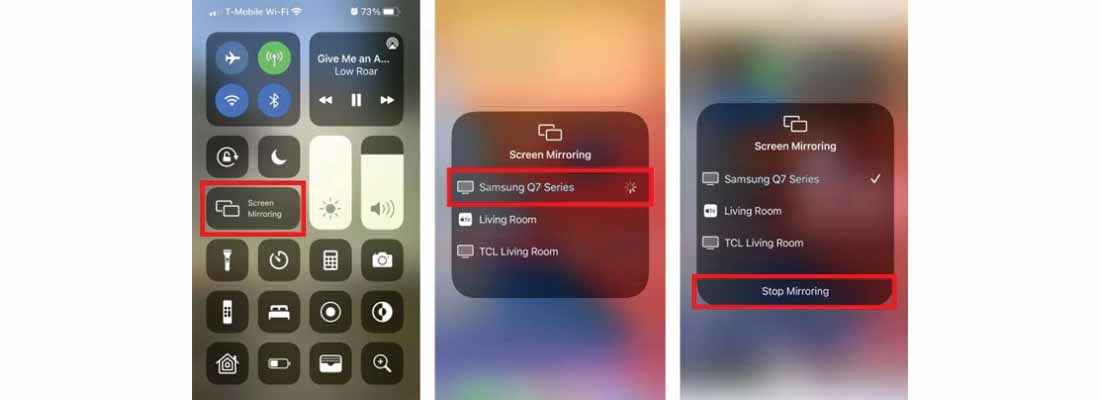
آموزش وصل کردن آیفون به تلویزیون هوشمند با استفاده از DLNA
برای اتصال آیفون به تلویزیون هوشمند با استفاده از DLNA، میتوانید از اپلیکیشنهایی که پشتیبانی از DLNA دارند استفاده کنید. این اپلیکیشنها به شما اجازه میدهند تا محتوای آیفون خود را به تلویزیون هوشمند منتقل کرده و آن را در آن پخش کنید.
در ادامه، یک روش کلی برای اتصال آیفون به تلویزیون هوشمند با DLNA را توضیح میدهم:
1. دانلود یک اپلیکیشن DLNA از App Store که با آیفون شما سازگار است. برخی از اپلیکیشنهای معروف DLNA شامل "Infuse", "Plex", "AllConnect" و "nPlayer" هستند.
2. راهاندازی اپلیکیشن DLNA و اطمینان حاصل کنید که همه تنظیمات مربوط به شبکه و اتصال به دستگاههای DLNA تنظیم شده است.
3. بر روی تلویزیون هوشمند خود، مطمئن شوید که تلویزیون و آیفون شما به یک شبکه Wi-Fi متصل هستند.
4. در اپلیکیشن DLNA، پوشه یا فایل مورد نظر را انتخاب کرده و گزینه ارسال یا پخش به دستگاه DLNA خود را انتخاب کنید.
5. در تلویزیون هوشمند، ورودی مربوط به DLNA را انتخاب کرده و محتوای آیفون خود را در تلویزیون پخش کنید.
با این مراحل، میتوانید آسانترین راه برای اتصال آیفون خود به تلویزیون هوشمند با استفاده از DLNA را داشته باشید و از تجربه تماشای محتواهای موجود در گوشی خود روی صفحه بزرگ تلویزیون لذت ببرید.
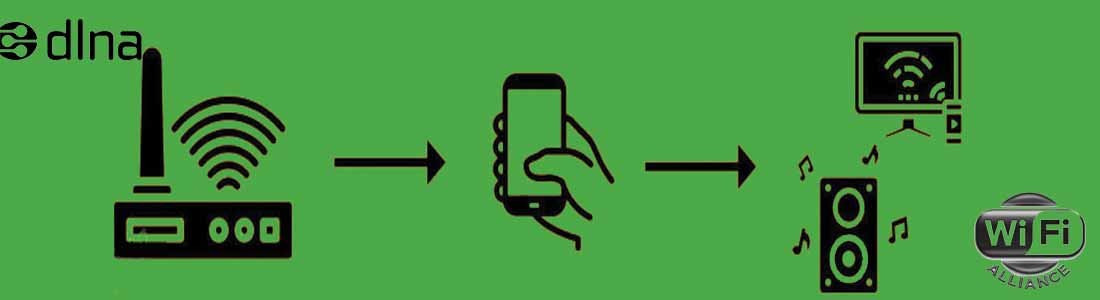
چگونه آیفون را با برنامه fastcast به تلویزیون وصل شویم
مراحل کار و اتصال آیفون به تلویزیون با برنامه fast cast به شرح زیر است:
1. نصب برنامه:
برنامه FastCast را از App Store بر روی آیفون خود دانلود و نصب کنید.
برنامه FastCast را نیز بر روی تلویزیون هوشمند خود نصب کنید. این کار را میتوانید از طریق فروشگاه app تلویزیون یا اسکن کد QR با استفاده از گوشی انجام دهید.
2. برقراری اتصال:
برنامه FastCast را بر روی هر دو دستگاه (آیفون و تلویزیون) اجرا کنید.
در برنامه آیفون، به دنبال نام تلویزیون خود در لیست دستگاههای موجود بگردید و آن را انتخاب کنید.
ممکن است در این مرحله از شما خواسته شود که یک کد تأیید را وارد کنید. این کد را میتوانید در صفحه نمایش تلویزیون خود مشاهده کنید.
3. اشتراکگذاری محتوا:
پس از برقراری اتصال، میتوانید به سادگی محتوای مورد نظر خود را از آیفون با تلویزیون به اشتراک بگذارید.
برای اشتراکگذاری فیلم، عکس یا موسیقی، کافی است برنامه مربوطه را در آیفون خود باز کرده و سپس دکمه اشتراکگذاری را انتخاب کنید. در لیست گزینههای اشتراکگذاری، نام تلویزیون خود را انتخاب نمایید.
برای اشتراکگذاری صفحه نمایش، میتوانید از طریق مرکز کنترل در آیفون اقدام کنید. در مرکز کنترل، روی آیکون Screen Mirroring ضربه زده و سپس نام تلویزیون خود را انتخاب کنید.
نکات تکمیلی:
برای تجربه صدایی بهتر، میتوانید از هندزفری یا اسپیکر بلوتوث استفاده کنید.
در برخی از موارد، ممکن است لازم باشد که تنظیمات مربوط به کیفیت تصویر و نرخ فریم را در برنامه FastCast personalize کنید.
همیشه از بهروز بودن برنامه FastCast در هر دو دستگاه (آیفون و تلویزیون) اطمینان حاصل کنید.

چگونه با آیفون به تلویزیون های ال جی، سونی، سامسونگ و ... وصل شویم؟
روش اتصال به انواع تلویزیون های سونی، سامسونگ، ال جی، شیائومی و حتی تلویزیون های ایرانی، تماما به صورت یکسان با کمک برنامه و اتصالات، طبق توضیحات بالا است و هیچ فرقی با هم ندارند. ولی بعضی از تلویزیون ها از برخی قابلیت ها پشتیبانی نمی کنند که عموما برند های ایرانی هستند. فروشگاه بانه نیاز توصیه می کند در صورتی که به قابلیت هایی خاص یا به سطح خاصی از تکنولوژی نیازمند هستید؛ حتما از برند های خارجی تلویزیون استفاده کنید.
 تلفن : 1603613-0990
تلفن : 1603613-0990